- 软件大小:675.8KB
- 软件语言:简体中文
- 软件类型:国产软件
- 软件类别:图像处理
- 更新时间:2018-06-17
- 软件授权:免费版
- 官方网站://www.9553.com
- 运行环境:XP/Win7/Win8/Win10
- 标签:photoshop7.0 photoshop ps
675.8KB/简体中文/7
Adobe Photoshop CC 2020 绿色免激活破解版
443.2MB/简体中文/5.7
Adobe Photoshop 2020 v21.1.1.121绿色免安装版
627MB/简体中文/7.8
425.6MB/简体中文/6
14.2MB/简体中文/7.5
photoshop是一款非常简单的p图软件,这款软件可以帮助更多设计师们,影视制作者们进行p图工作,甚至于自己也可以对自己的家庭照片进行处理,这款软件的p图操作也没有那么繁琐,如果你需要这款软件,那就来下载使用吧!

1、打开通道面板,通道面板有除了rgb,有三个色彩信息。并且都是黑白灰的片子,白意思就是上面的此颜色信息的多少越白此颜色信息越多。咱们首先的目标是抠取头发丝。
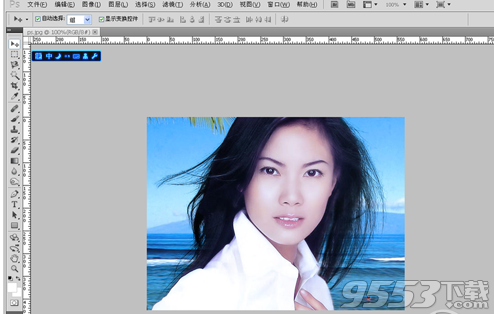
2、观看通道中头发丝部分,哪个通道黑白对比更明显就选择哪个。如图:
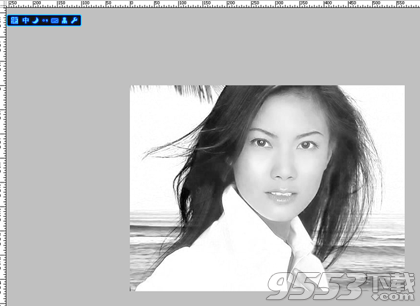
3、这个蓝色通道头发的部分黑白比较明显,咱们把那个蓝色通道复制出来,如图:
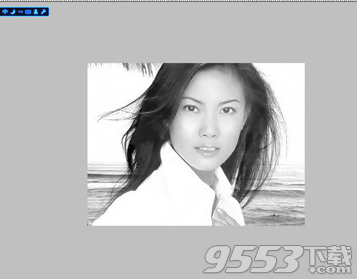
4、复制通道方法,点住此通道一直拉到右下角,如图:
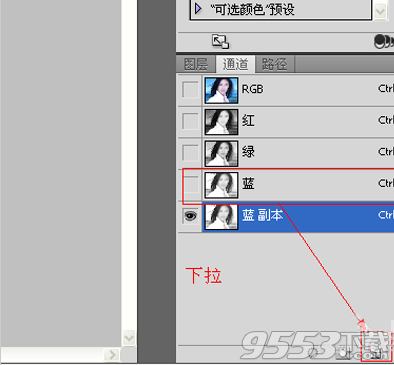
5、针对ps通道抠图技巧的问题,之前强调过一定要找黑白对比明显的去复制,是为了后期更方便选区。为了达到黑白对比明显的效果,咱们应该优化一下这个通道的对比程度,此通道的黑白对比可能不是最佳值。所以要继续优化黑白对比程度如图运用色阶和曲线去调节以达到目的色阶调整左右按钮让黑的更黑,白的更白。
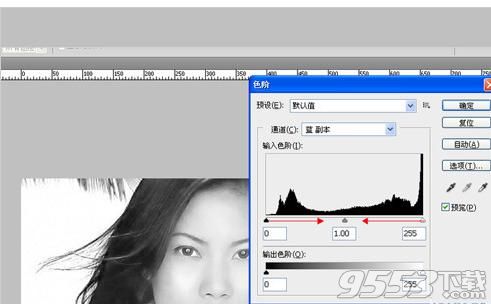
6、调整色阶后:
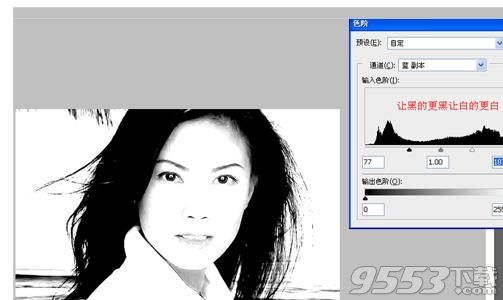
7、调整曲线:
8、然后修理一下片子,假如黑色是咱们想要的,咱们暂时是要的头和头发丝,咱们就把想要的画成黑色,把不想要的画成白色,如图:

9、然后按住ctrl同时点住复制出来的通道,此时你看到蚂蚁线了,但是蚂蚁线是选择的是白色部分,咱们然后点击反选就是黑色的部分选区。
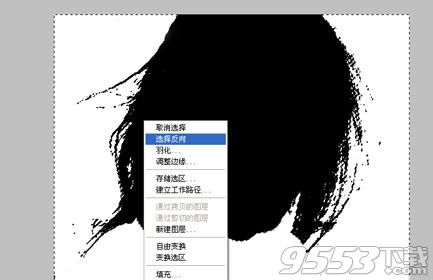
10、蓝色通道出现选区,别动他。点击通道的rgb那个图层,关掉复制出来的通道图层眼睛。然后点击图层。如图:
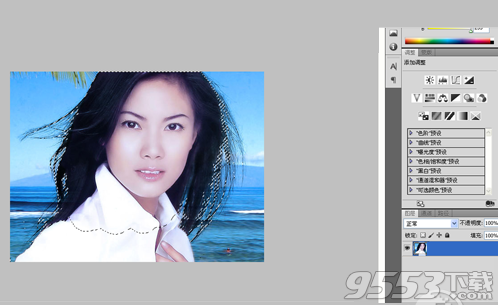
11、双击下图层里面的背景层如图点击确定 然后按住ctrl+j复制选区,如图:
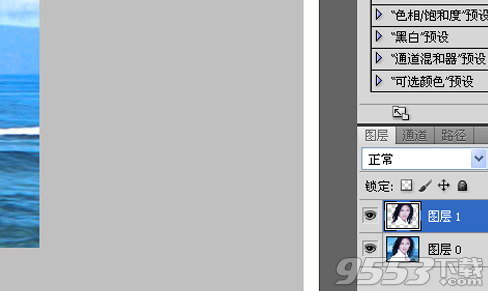
12、关掉背景眼睛后。

13、头和头发部分抠出来了,接下来是身子,这个就很好做了把背景图层复制一个出来用选区把身体选出来还用刚才的ctrl+j方法身子出来了,再将身子和头发两个图层合并起来后,如图:

14、关掉两个背景的眼睛就能看见你抠出来的成果了此节适合有ps底子的人学习,才接触了同学好好学习基本的工具,然后慢慢提升自己多看案例。多学习ps里面操作原理才能学的快又精。想要详细了解ps通道抠图技巧,可以继续关注photoshop的最新动态。
首先来我们9553绿色软件站下载这款软件
下载完成后解压文件, 双击打开里面的“Setup.exe”文件。
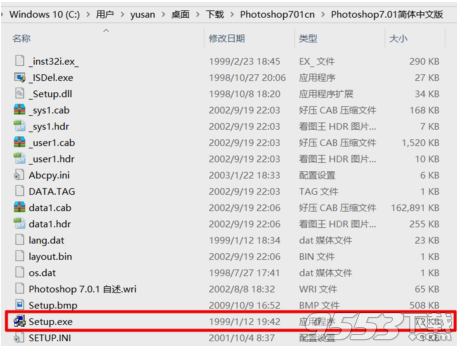
3打开它后 软件进行 安装前的 准备, (20秒左右)

4完成后打开一个新的安装窗口, 单击 “下一步”

5出现“软件许可协议” 你可以读一读, 然后单击“同意”
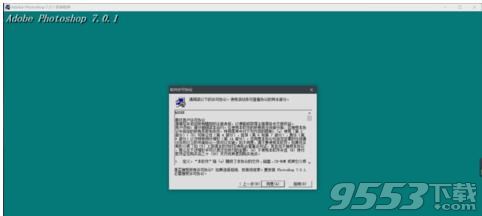
6注意这步是 最重要!!!!!
单击选择“产品被注册给”下方的 “个人“,
“街头/称呼”随便写,“姓名 ”也随便写,公司也一样。
“序列号”里输入 :
(给你提供了7个序列号选一个输入吧)
1045-1209-6738-4668-7696-2783
1045-1414-0162-8702-2959-8517
1045-1932-4756-2538-3109-9526
1045-1423-6436-0168-7941-1739
1045-1189-6296-3291-6041-1048
1045-1084-6341-6905-7261-7154
1045-1380-6674-5614-0950-9671

单击“是”确认注册信息。

这里选择安装目录, 选完后单击“下一步”
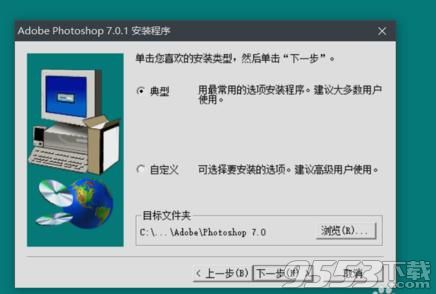
再单击“下一步”

确认设置后单击 “下一步”

正在正式进行安装(可能需要一两分钟)

安装完成了 ! 点下完成就可以。

(如果你的系统不是Windows xp ,你必须要设置程序的兼容性)
安装完成后选择Photoshop7.0的快捷方式,单击鼠标右键选择“属性”。
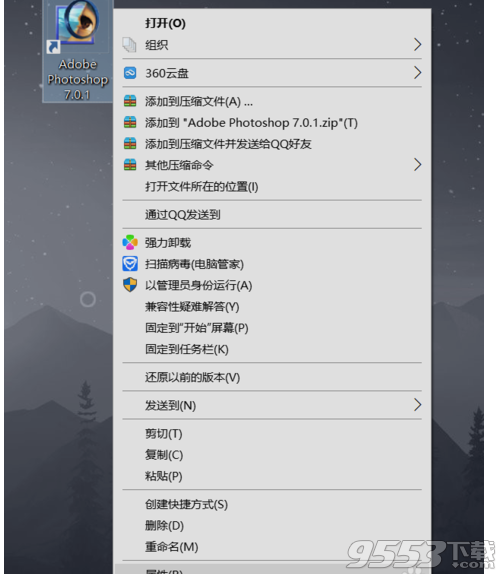
打开属性后单击上方的“兼容性” ,给“以兼容模式运行这个程序” 打上勾“√”, 选择 windows xp (servicepack2) 然后单击“确定”
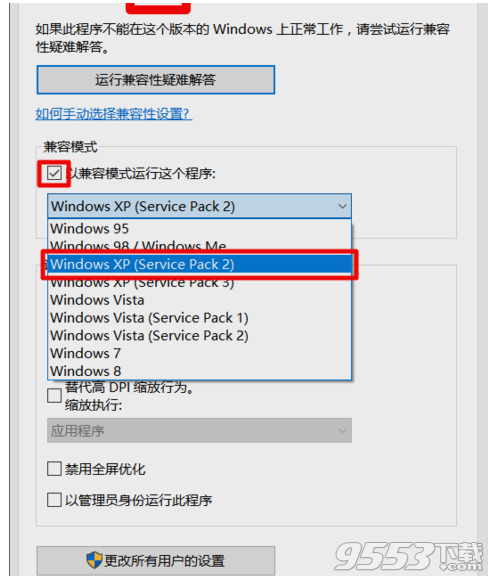
正在启动 Photoshop 7.0 , 启动有点慢稍等
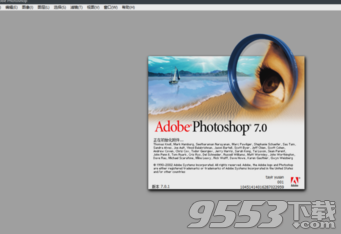
完美运行Photoshop7.0。
安装教程到此结束。
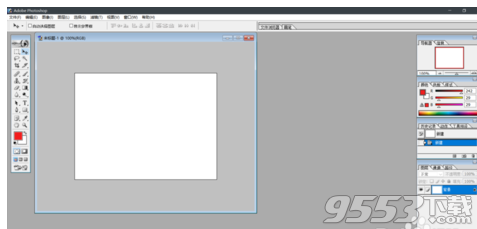
1,图案生成器增效工具,只需选择图像的一个区域即可创建现实或抽象的图案,如小草、岩石和沙子
2,增强的“液化”(扭曲)工具,可用于查看其他图层、缩放、全景显示以及还原多个操作步骤,甚至可以存储自定网格并将它们应用于其他文件
3,提供密码保护,可限制对?Photoshop?PDF?文件的访问,确保图像的完整性
4,内建的拼写检查器,可用于查找和替换操作,以及在同一个文件中对多种语言进行拼写检查
5,增强的图片包,可用于在单个页面上打印多幅图像,选择不同的页面大小,添加自定标签,如版权公告或题注
6,更多的Web画廊模板,通过张贴图像的画廊页轻松地在网上展示作品,并且可以在其中包括水印和版权信息来保护图像
7,与MacOS9完全兼容,支持Mac OS X和Microsoft Windows XP最新的增强功能
1、单个增强的翻转调板,管理 Web 页翻转、动画和图像映射更加得心应手;
2、新的“选定”翻转状态,无需手工编码即可创建更高级的 Web 站点导航栏;
3、photoshop中文版下载版可自定义的工作区,可存储调板和工具设置的排列方式,即时访问个性化的 Photoshop桌面;
4、文件浏览器,可直观地浏览和检索图像;
5、修复画笔,可以轻松地消除图像中的人工痕迹,如蒙尘、划痕、瑕疵和褶皱,同时保留阴影、光照和纹理等效果;
6、新的ps绘画引擎,可以模拟传统的绘画技巧;
7、图案生成器增效工具,只需选择图像的一;
8、Web输出的增强功能,可轻松地对Web页元素应用透明或部分透明效果,包括混合到任意Web背景中的无缝边缘;
9、photoshop中文版下载版新的自动色彩命令,可进行可靠的色彩校正。
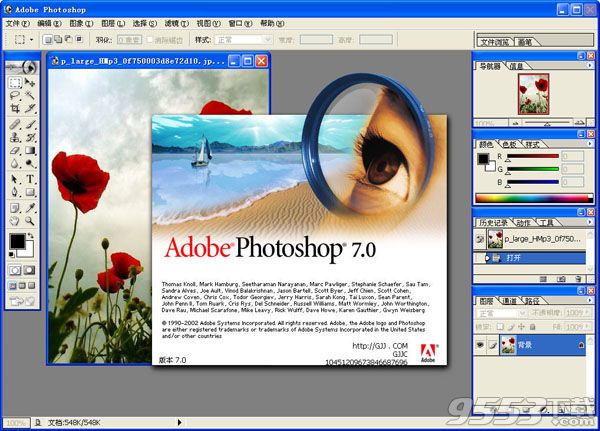
1、文件浏览器,可直观地浏览和检索图像;
2、修复画笔,可以轻松地消除图像中的人工痕迹,如蒙尘、划痕、瑕疵和褶皱,同时保留阴影、光照和纹理等效果;
3、Web输出的增强功能,可轻松地对Web页元素应用透明或部分透明效果,包括混合到任意Web背景中的无缝边缘;
4、单个增强的翻转调板,管理Web页翻转、动画和图像映射更加得心应手;
5、新的“选定”翻转状态,无需手工编码即可创建更高级的Web站点导航栏;
6、adobe photoshop7.0绿色版可自定义的工作区,可存储调板和工具设置的排列方式,即时访问个性化的Photoshop桌面;
7、新的自动色彩命令,可进行可靠的色彩校正;
8、新的绘画引擎,可以模拟传统的绘画技巧;
9、图案生成器增效工具,只需选择图像的一个区域即可创建现实或抽象的图案,如小草、岩石和沙子;
10、增强的“液化”(扭曲)工具,可用于查看其他图层、缩放、全景显示以及还原多个操作步骤,甚至可以存储自定网格并将它们应用于其他文件;
11、adobe photoshop7.0绿色版提供密码保护,可限制对?Photoshop?PDF?文件的访问,确保图像的完整性;
12、内建的拼写检查器,可用于查找和替换操作,以及在同一个文件中对多种语言进行拼写检查;
13、增强的图片包,可用于在单个页面上打印多幅图像,选择不同的页面大小,添加自定标签,如版权公告或题注;
14、更多的Web画廊模板,通过张贴图像的画廊页轻松地在网上展示作品,并且可以在其中包括水印和版权信息来保护图像;
15、与MacOS9完全兼容,支持Mac OS X和Microsoft Windows XP最新的增强功能。
本站提供photoshop中文版下载地址。